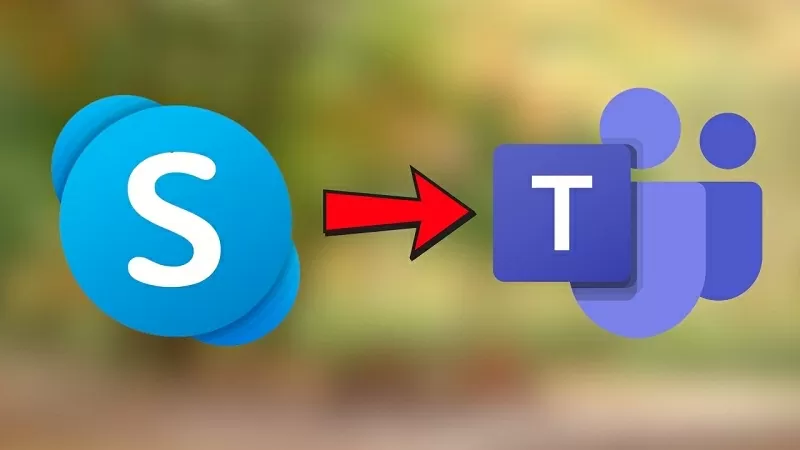 |
| Cách chuyển dữ liệu Skype sang Microsoft Teams |
Ngoài việc giữ nguyên trải nghiệm nhắn tin thân quen, Microsoft Teams còn cung cấp thêm nhiều tiện ích như lưu trữ cuộc họp và quản lý lịch. Khi đăng nhập bằng tài khoản Skype, toàn bộ danh bạ sẽ tự động hiển thị giúp bạn dễ dàng sử dụng.
Để chuyển từ Skype sang Microsoft Teams một cách thuận tiện mà không bị mất dữ liệu, bạn hãy thực hiện theo hướng dẫn dưới đây.
Bước 1: Đầu tiên, bạn cần tải ứng dụng Microsoft Teams về máy tính.
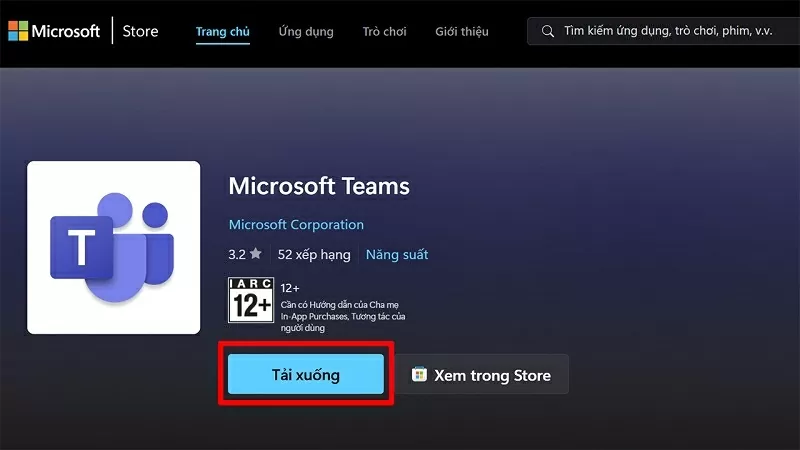 |
| Tải ứng dụng Microsoft Teams về máy tính |
Bước 2: Tiếp đến, hãy xác nhận Cài đặt để hoàn tất quá trình cài đặt Teams trên máy tính.
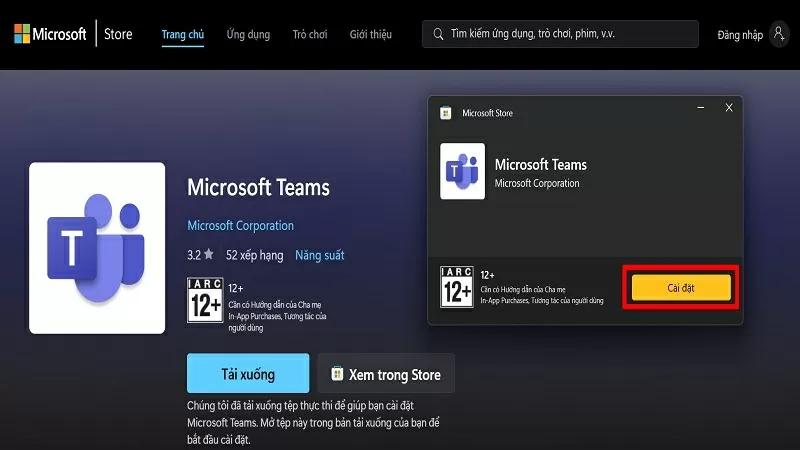 |
| Xác nhận Cài đặt |
Bước 3: Lúc này, bạn truy cập vào trang web https://insider.teams.com/ và nhấn vào nút Tham gia.
Lưu ý: Bạn cần phải đăng nhập Microsoft Teams cùng với địa chỉ Mail mà bạn đăng nhập Skype thì mới có thể đồng bộ được nhé.
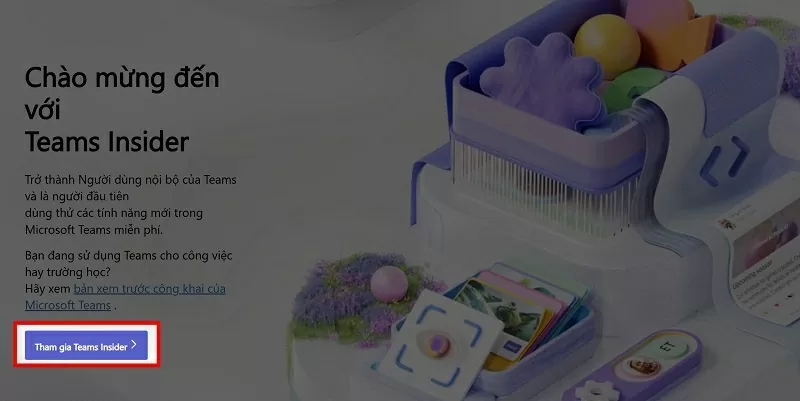 |
| Nhấn vào nút Tham gia |
Bước 4: Tại đây, bạn nhấn Tham gia và Khởi động Teams để kích hoạt tính năng đồng bộ.
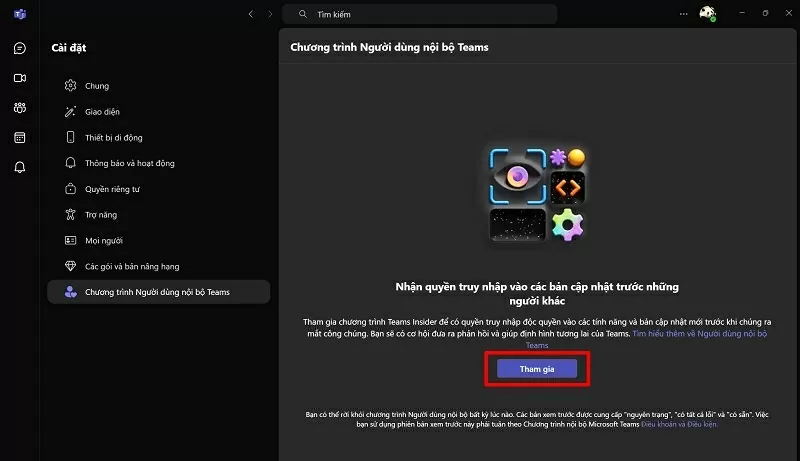 |
| Khởi động Teams để kích hoạt tính năng đồng bộ |
Bước 5: Sau khi khởi động lại, bạn sẽ nhìn thấy thông báo tài khoản Microsoft và tài khoản Skype đã được đồng bộ. Nhấn nút Tiếp tục để hoàn tất quá trình đồng bộ.
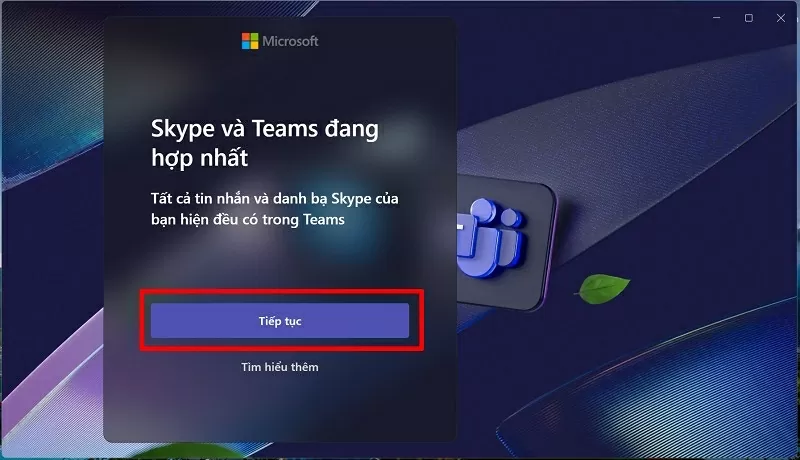 |
| Nhấn Tiếp tục để hoàn tất quá trình đồng bộ |
Bước 6: Màn hình máy tính sẽ hiển thị tài khoản Skype của bạn, chọn vào tài khoản đó để khôi phục tất cả tin nhắn từ Skype sang Teams.
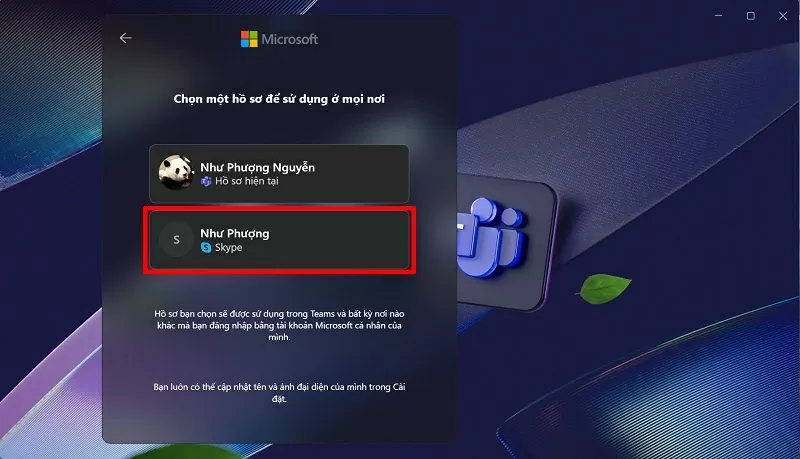 |
| Chọn tài khoản để khôi phục tất cả tin nhắn |
Bước 7: Xác minh lại họ tên hiển thị theo ý thích.
 |
| Xác minh họ tên hiển thị |
Bước 8: Hoàn tất quá trình đồng bộ và tất cả tin nhắn trên Skype đều được chuyển sang Microsoft Teams thành công.
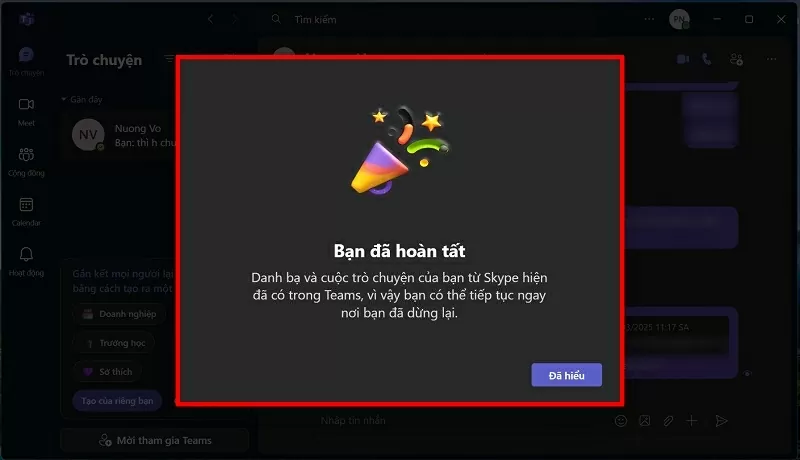 |
| Hoàn tất quá trình đồng bộ |
Với vài thao tác đơn giản, bạn đã có thể đồng bộ toàn bộ dữ liệu từ Skype sang Microsoft Teams nhanh chóng, hiệu quả. Giờ đây, bạn có thể tiếp tục trò chuyện và làm việc mà không phải lo lắng mất những tin nhắn quan trọng trên Skype.















